こんにちは!本日も「iPhoneのお役立ち情報」をお送りいたします!エックスリペアスタッフの大橋です!
iPhoneを使っていて、こんな事に困ったことありませんか?
- すぐにスケジュールを確認したい
- すぐに天気を確認したい
- 乗る電車の出発時刻がすぐに知りたい
- スマホ決済をスピーディーに済ませたい

あります!スマホ決済アプリがどこにあったかわからなくなって、レジ前でワタワタしちゃって恥ずかしかったです!

そんな時はiOS14から追加された”ウィジェット機能”を活用するとスマートですよ!
この記事はiOS14から追加された”ウィジェット機能”、おすすめのアプリを紹介します。
ウィジェットを使ってiPhoneをカスタマイズしよう!

ウィジェット機能を活用すれば、アプリを探して立ち上げる手間が減らせるので効率が上がります!
例えばこんな感じです。
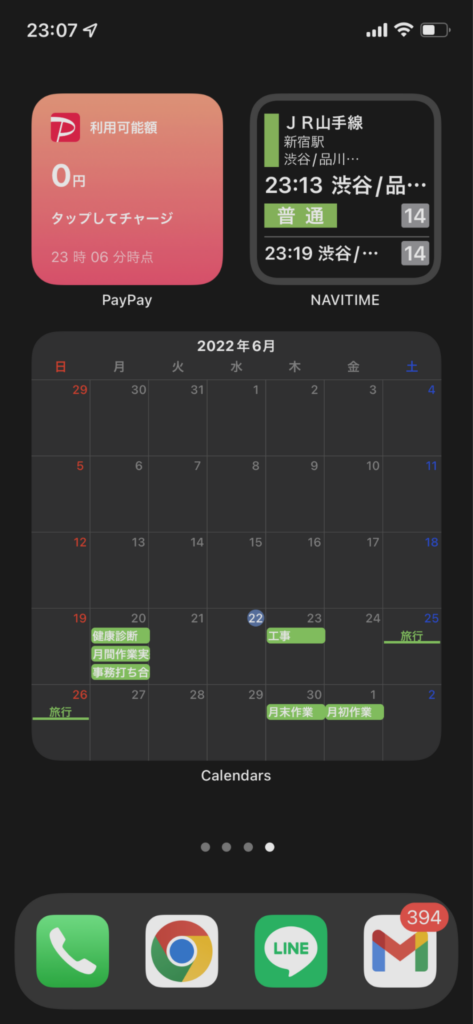

前はiPhoneにこんな機能なかったですよね!いつもAndroidの友達が羨ましかった!!

そうですね、iOS14から新しく追加された機能です。

ウィジェットにお天気アプリや、バーコード決済アプリをホーム画面に追加すれば素早く確認できて便利ですね!
注意!
ウィジェット機能に対応していないアプリもありますので注意してください。
とても簡単に設定できるので、試してみてくださいね。
こんな人におすすめ
・天気や予定を確認するのにアプリを開くのが面倒
・バーコード決済をよりスマートにやりたい
好きなウィジェットを追加してみよう

追加は簡単にできます。
クイック手順
・ホーム画面をロングタップ
・(+)をタップ
・ウィジェットに追加したいアプリをチョイス
Step1:ホーム画面をロングタップ
Step2:左上に表示される”(+)”をタップ
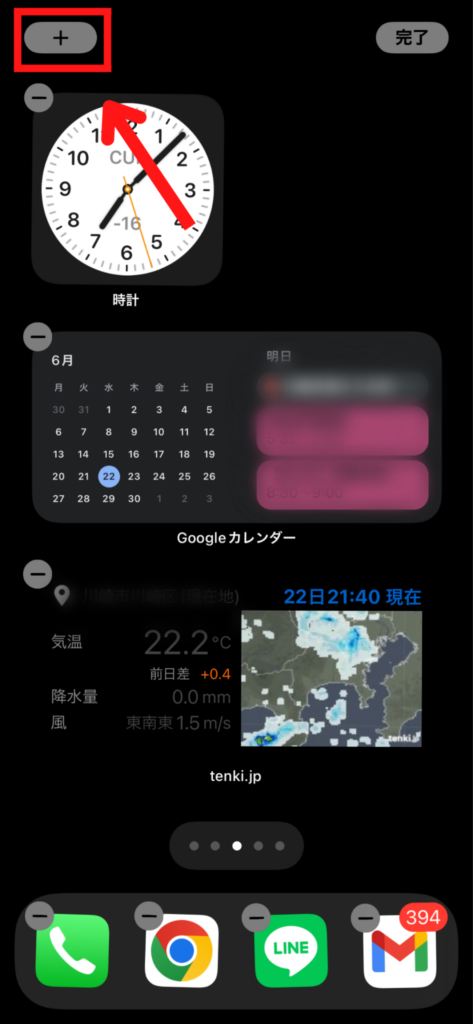
Step3:追加したいアプリを選ぶ
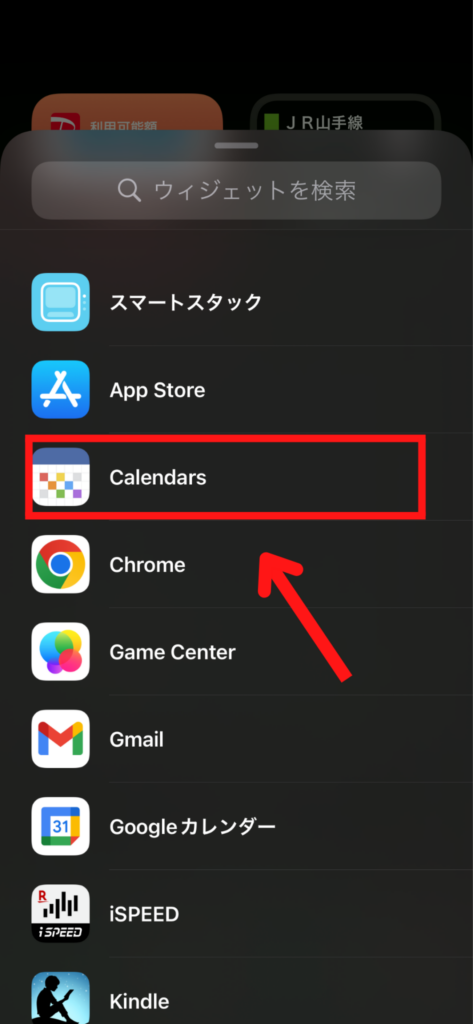
Step4:ウィジェットのタイプを選ぶ
Step5:画面下部の”ウィジェットを追加”を選択
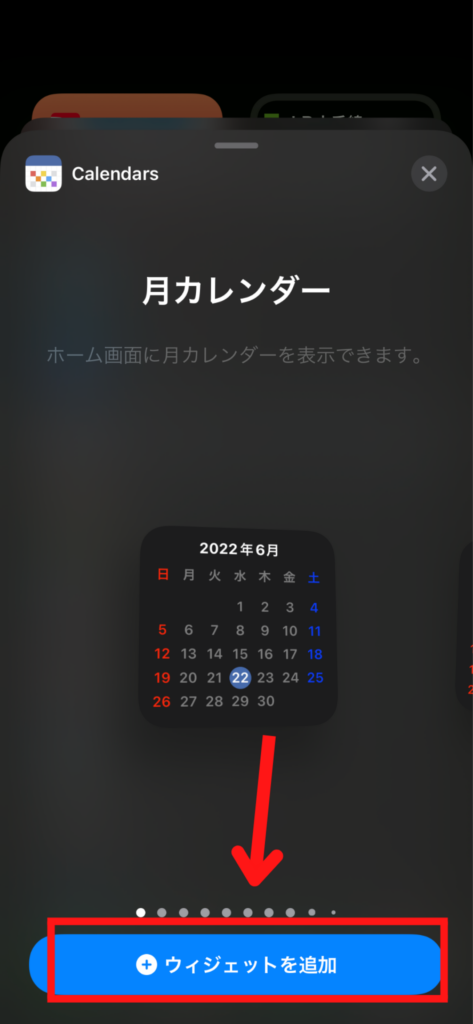
Step6:ドラッグアンドドロップして移動
Step7画面右上の”完了”をタップ
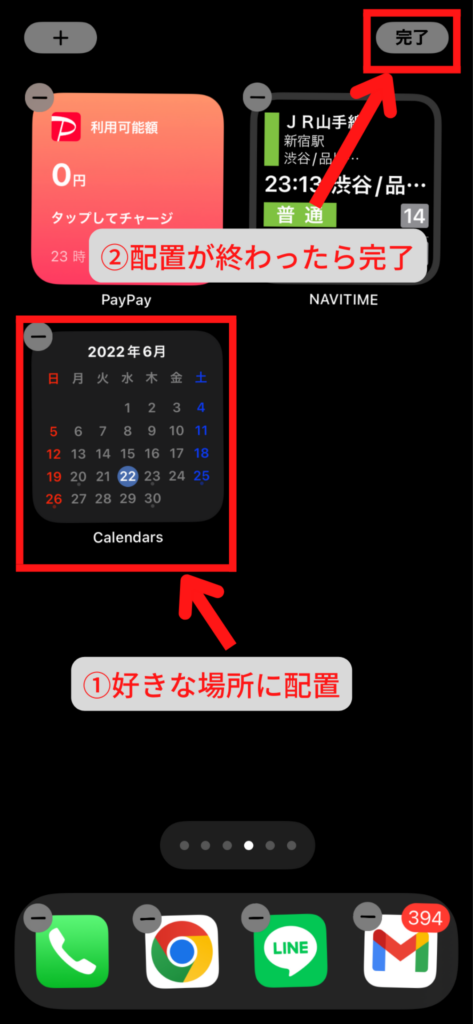
自由自在にウィジェットを配置してみよう!
ホーム画面のウィジェットを移動させてカスタマイズしてみましょう。
クイック手順
・ウィジェットをロングタップ
・メニューからホーム画面を編集を選択
・ウィジェットをドラッグアンドドロップ
Step1:対象のウィジェットをロングタップ
Step2:メニューが表示されるので”ホーム画面を編集”をタップ
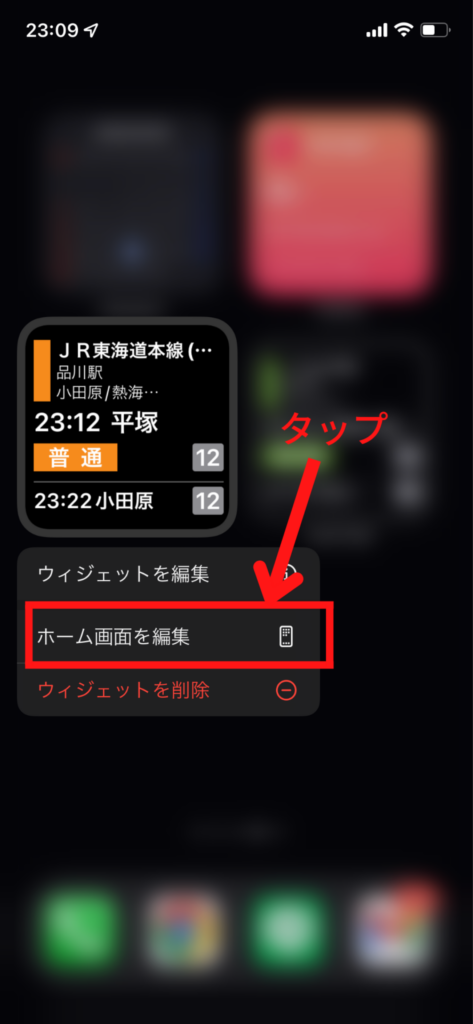
Step3:ドラッグ&ドロップして好きな場所に移動させます
Step4:”(完了)”をタップして移動を完了させます
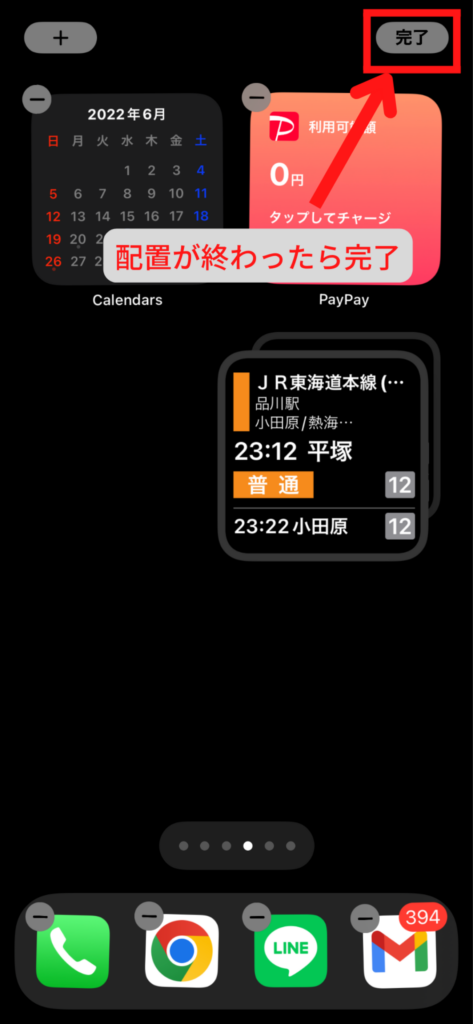
iPhoneのウィジェット設定の手順を解説している動画も参考にしてみてくださいね。
スペース省エネ!ウィジェットを整理しよう

ホーム画面がウィジェットでいっぱいになっちゃいました・・・。
そんな時はウィジェットをまとめるといいですよ!
ウィジェットを1つにまとめる
複数のウィジェットを1つにまとめてみましょう。
クイック手順
・まとめたいウィジェットをロングタップ
・ウィジェットをドラッグアンドドロップしてまとめる
Step1:まとめたいウィジェットをロングタップ
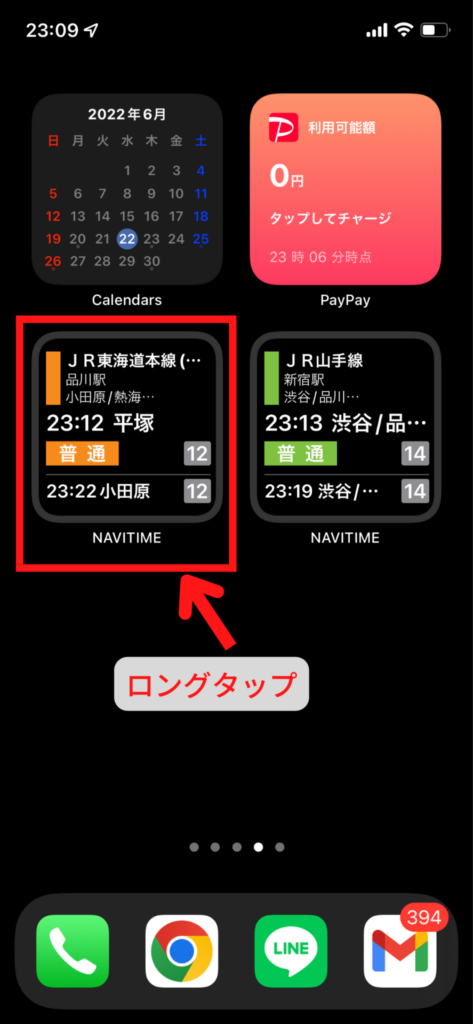
Step2:”ホーム画面”を編集をタップ
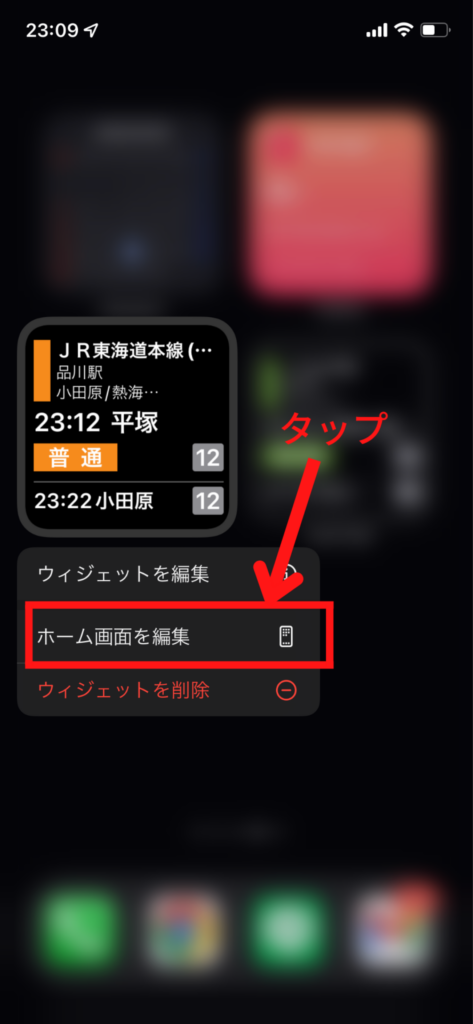
Step3:他のウィジェット上にドラッグ&ドロップする
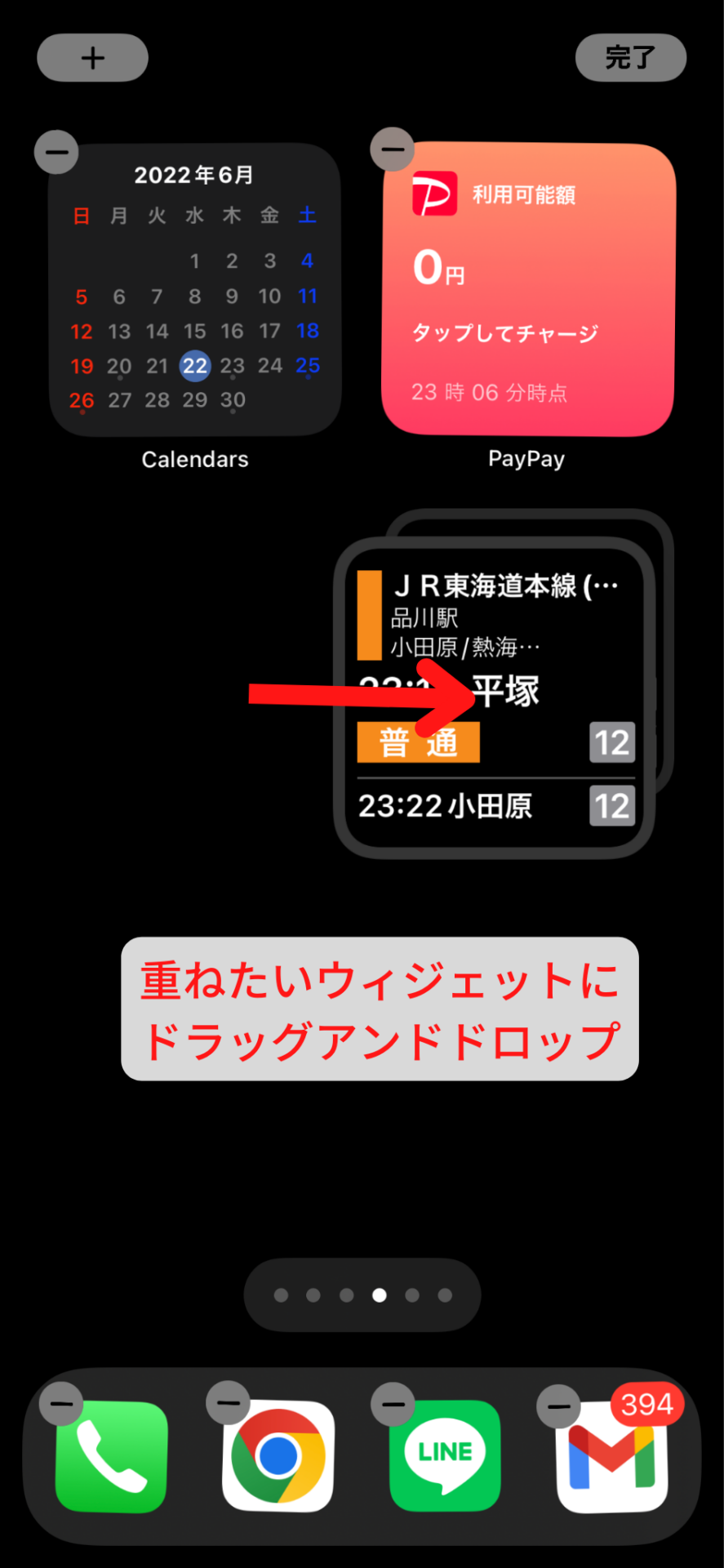
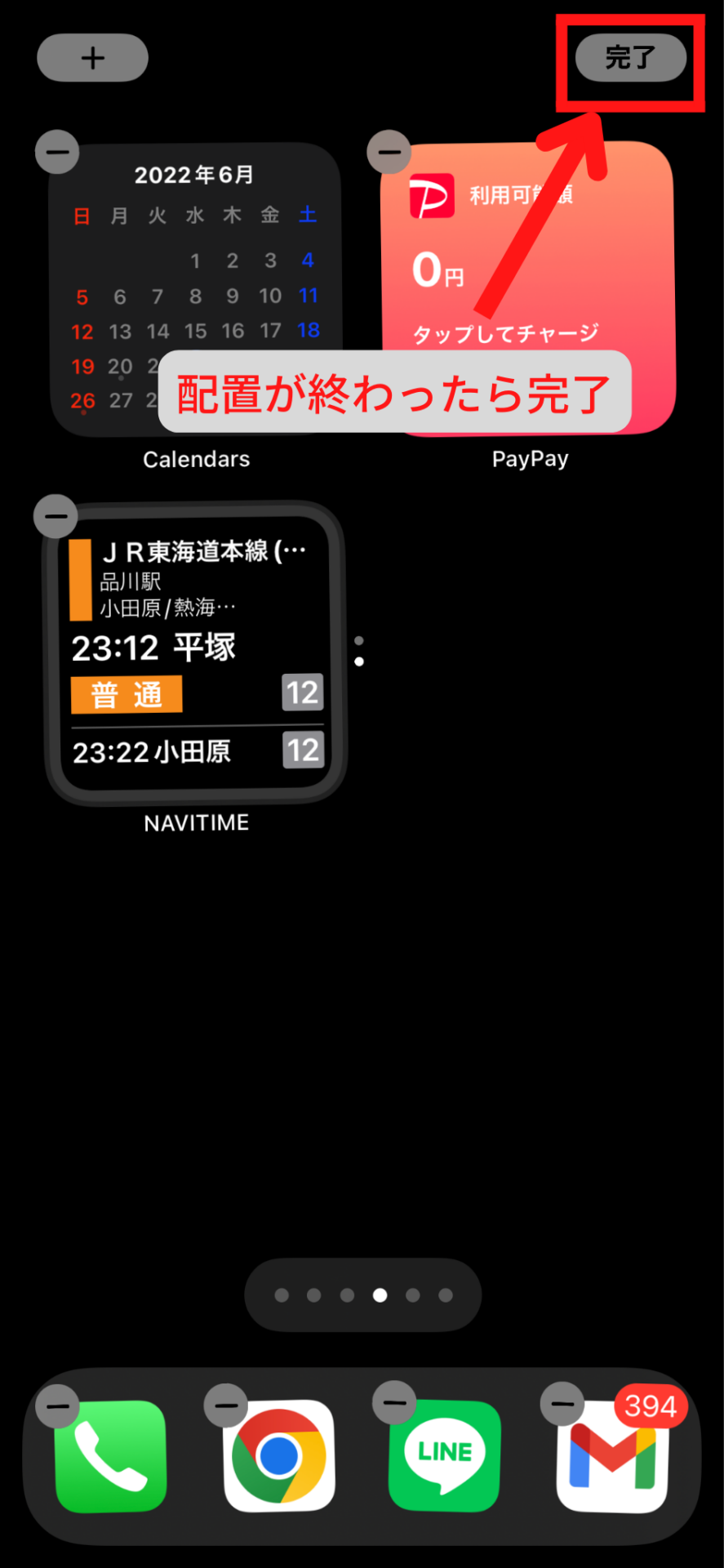
これでスペースがスッキリしましたね!
1つにまとめたウィジェットを別々にする
まとめたウィジェットを別々に分けてみましょう。
クイック手順
・ウィジェットを選ぶ
・ドラッグアンドドロップで別々にする
Step1:別々にしたいウィジェットをロングタップ
Step2:”スタックを編集”をタップ
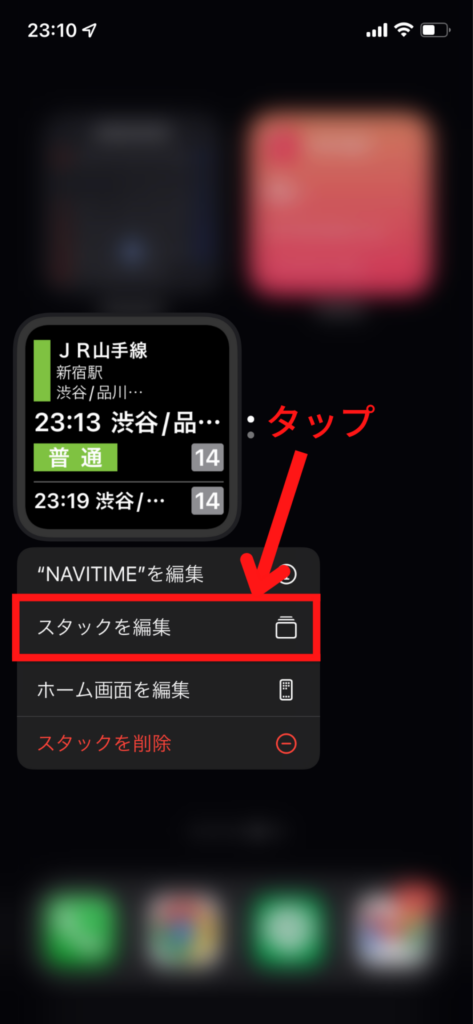
Step3:ウィジェットをドラッグ
Step4:ウィジェットを移動させてドロップします
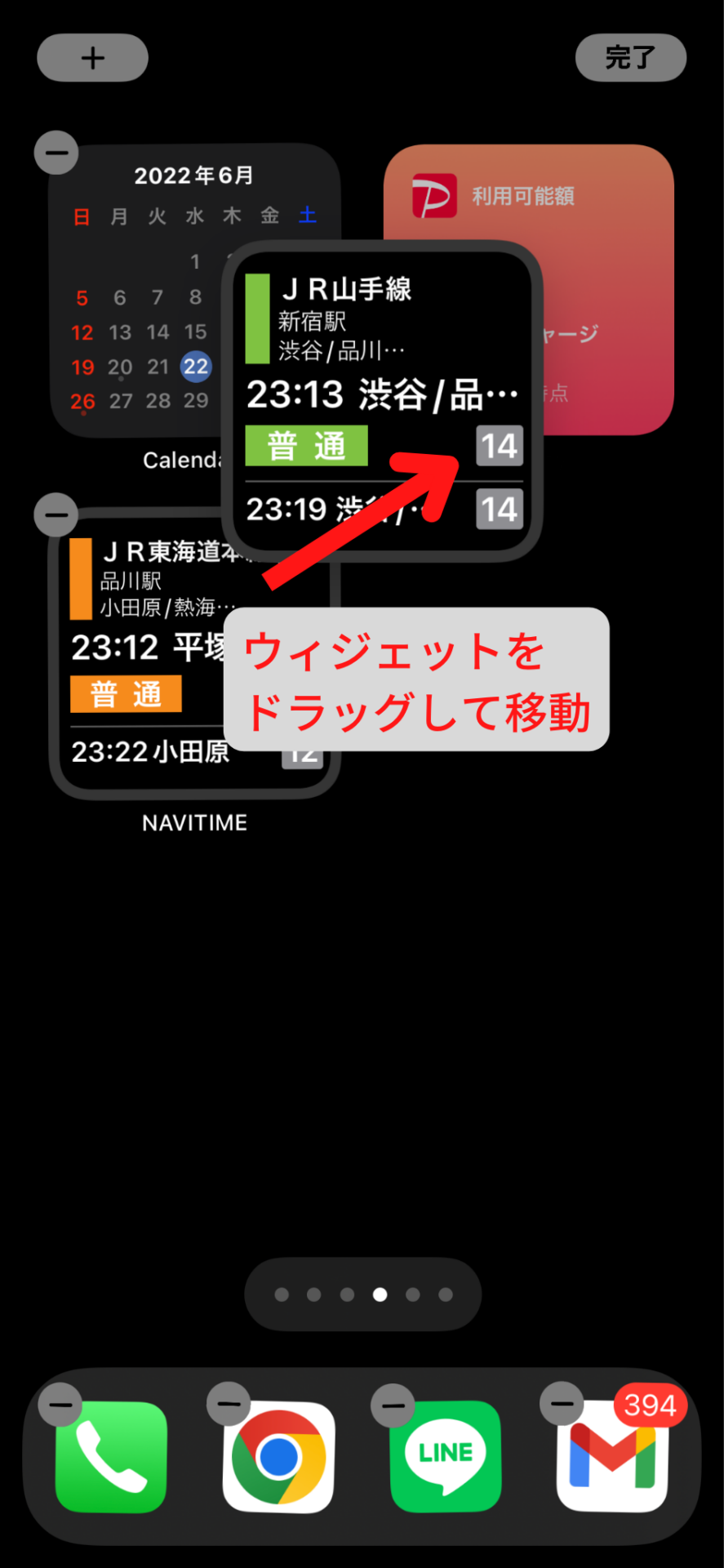
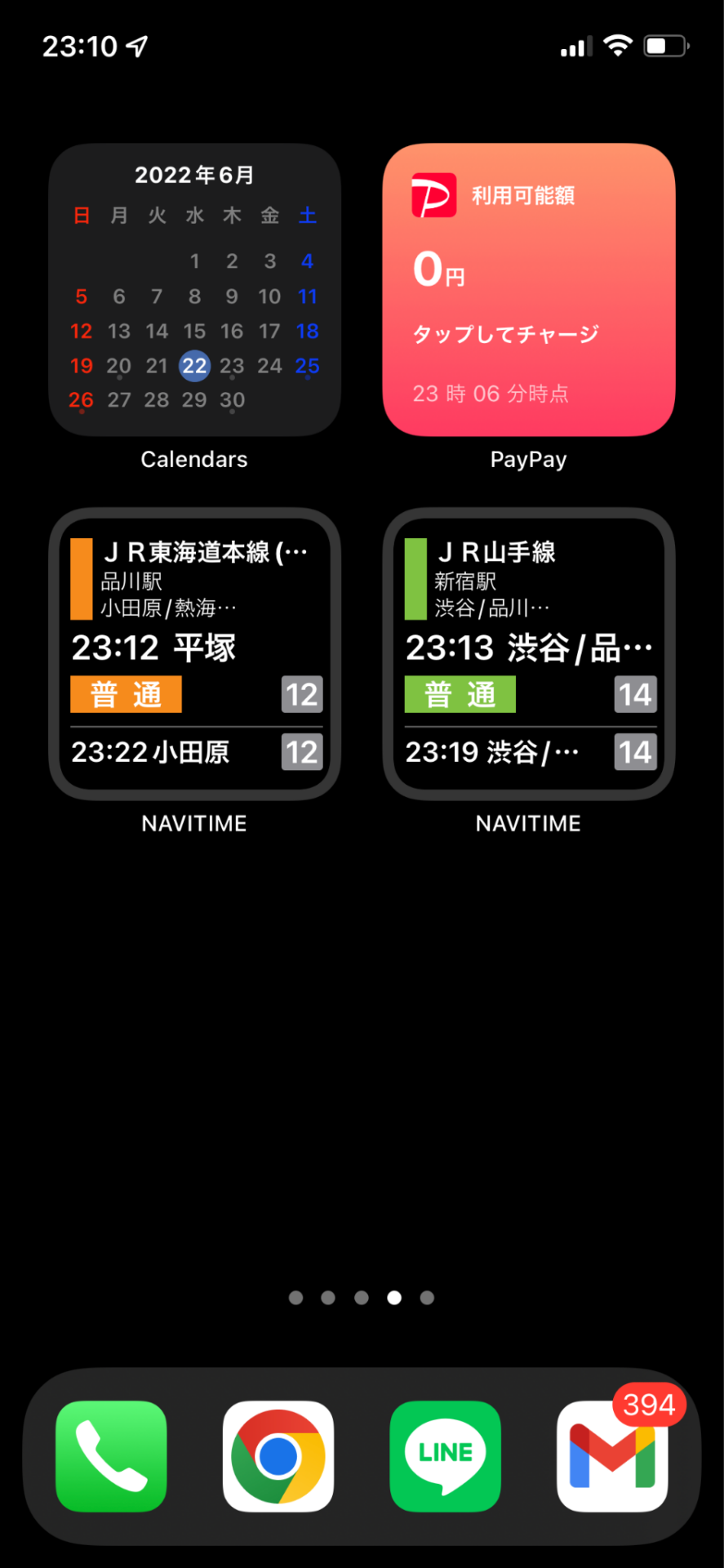
これでまとめたウィジェットが別々になりましたね!
ウィジェットを削除してみよう

不要になったウィジェットを削除してみましょう。
削除もアプリと同じ手順で簡単に削除できます。
クイック手順
・削除したいウィジェットを選ぶ
・メニューから削除を選ぶ
Step1:削除したいウィジェットをロングタップする
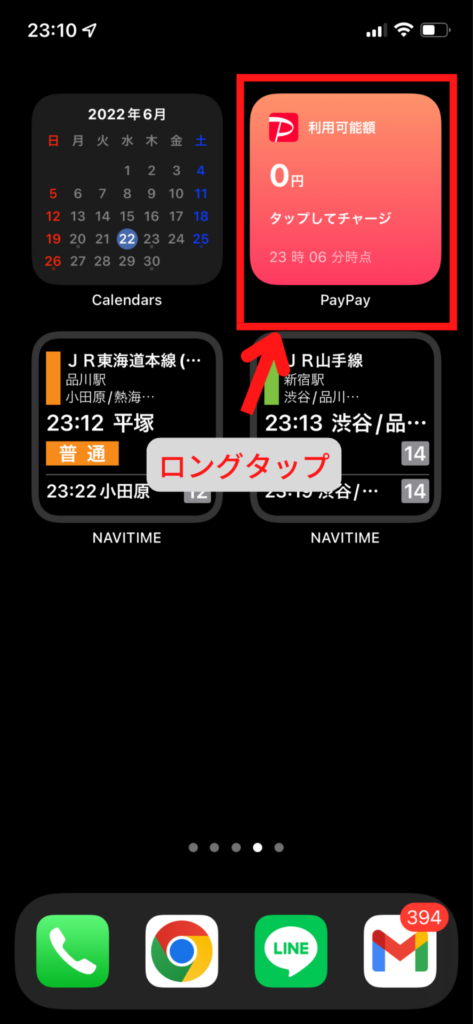
Step2:表示されたメニューから”ウィジェットを削除”をタップする
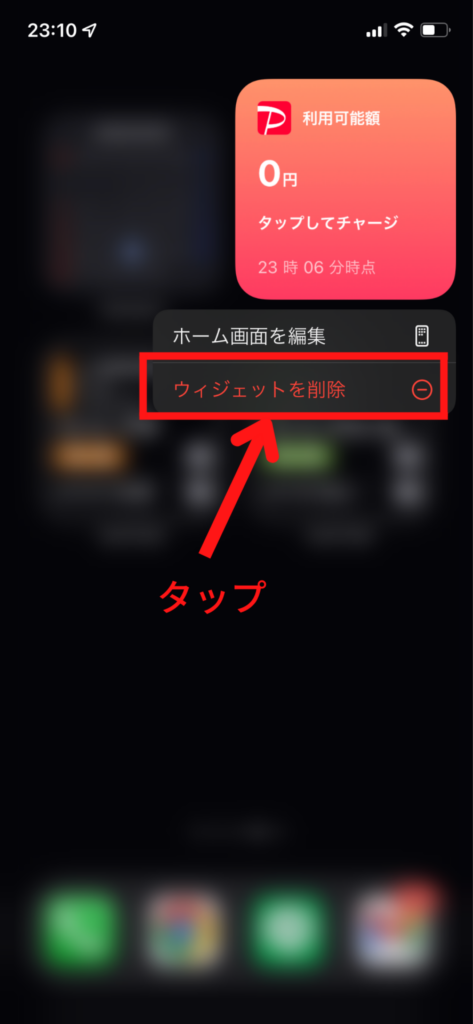
Step3:確認メッセージが表示されるので”削除”を選択して削除
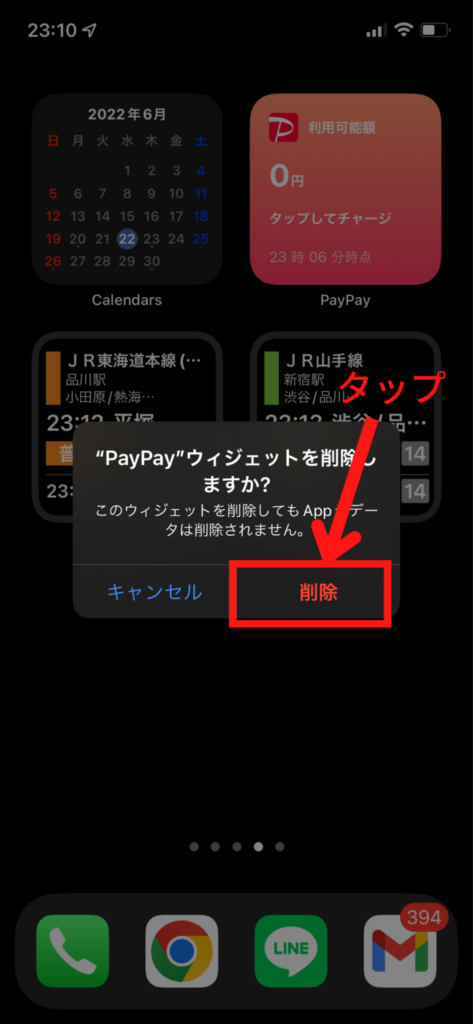
おすすめウィジェットはこれだ!

ウィジェットに追加しておくと便利なアプリを紹介します。
tenki.jp
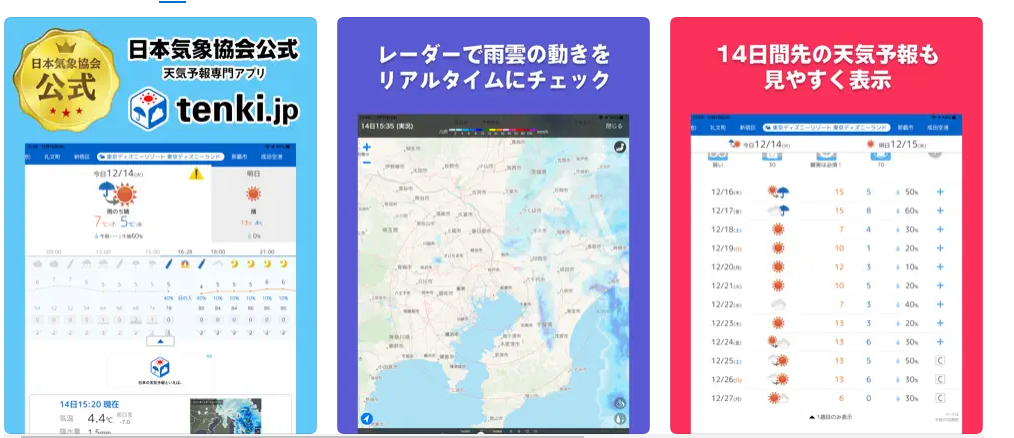
天気アプリのtenki.jpをウィジェットに追加すれば、現在地の天気をいつでも確認できます。
お出かけ前に確認すると便利ですよ!
Googleカレンダー
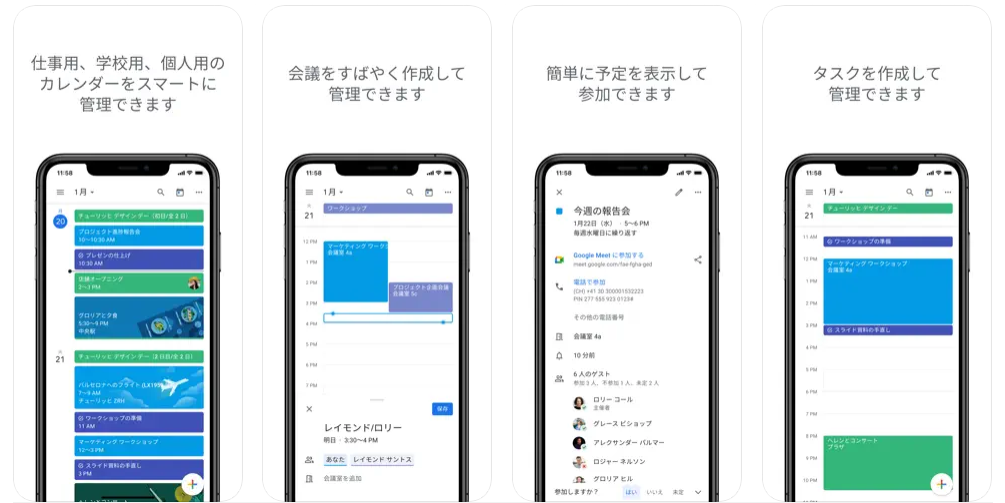
Googleカレンダーをウィジェットに追加すれば、当日の予定を簡単に確認できます。
今月のカレンダー、今後の予定とタスクをウィジェットで表示できます。
Googleカレンダーを使い慣れている人におすすめです。
FirstSeed Calendar for iPhone

FirstSeed Calendarは、今月の予定、来月の予定、直近3日の予定など、Googleカレンダーより種類豊なウィジェットが魅力です。
特に月間の予定が確認できるカレンダーは、当月分と来月分の2種類があるのでとても便利です!
NAVITIME
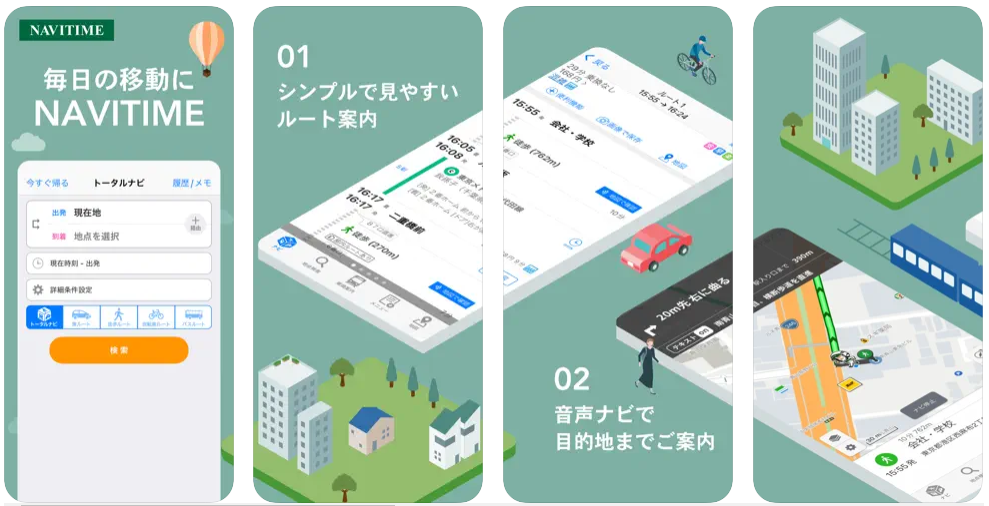
時刻表・乗換案内のNAVITIMEアプリをウィジェットに追加すれば、乗りたい駅の時刻表を確認できます。
大きい駅だと乗りたい電車が何番線から出るかわからないときもありますよね。
このアプリなら、何番線から電車が出るかも表示されるので便利ですよ!
PayPay
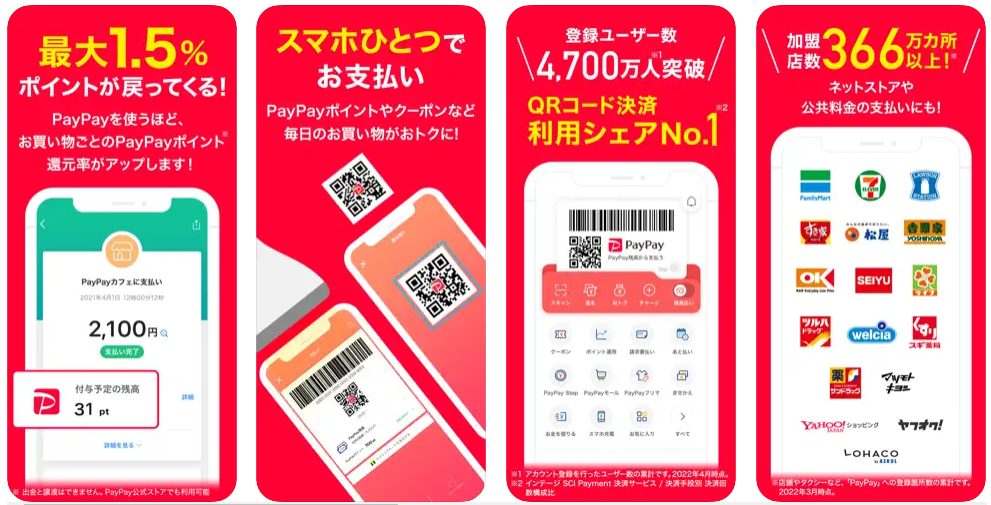
バーコード決済のアプリPayPayです。
ホーム画面にアプリを追加しておけば、素早く会計ができます!
まとめ
iPhoneのウィジェットについて紹介しました。
今回のまとめは3つです。
- ウィジェットを使えばさらにiPhoneが便利になる!
- 天気や鉄道情報などを一瞬で確認できる
- レジでの支払いがよりスマートに!
iPhoneのウィジェット機能を使えばホーム画面を自分好みにカスタマイズできます。
また、毎回アプリを開かずに予定を確認でき、効率化にもなりますね!
この記事を参考に自分だけのホーム画面を作ってみませんか?
最後までお読み頂きありがとうございました。

愛媛県松山市の修理店。駐車場完備。車でのアクセスが可能。画面割れや水没復旧修理・バッテリー交換・コネクター修理など様々な修理に対応できます。修理内容によっては、即日修理もできますので、お困り事などお気軽にお問い合わせくださいませ。丁寧に対応します。










